In un’era in cui all’interno degli smartphone vengono raccolti tutti i dati più importanti e sensibili della nostra vita, non può assolutamente mancare il backup. Quest’ultimo infatti, consente all’utente di salvare qualsiasi contenuto ed evitare che venga perduto. In questa guida andremo quindi a vedere in che modo fare il backp di un iPhone, sfruttando qualsiasi PC che sia basato su Windows o macOS.
Effettuare backup iPhone su Mac
A partire dal rilascio di macOS Catalina, Apple ha deciso di rimuovere il software iTunes dai propri computer, spostando le opzioni di backup di iPhone all’interno del Finder. Nel caso in cui si disponga di un sistema operativo più datato, la procedura da seguire sarà identica a quella successiva, ovvero quella per PC Windows.
- Collegare iPhone al Mac tramite cavo da Lightning a USB (o USB-C, in base al computer in possesso)
- Aprire il Finder, icona in basso a sinistra della dock e sbloccare iPhone inserendo il codice (acconsentire all’utilizzo del computer, qualora fosse richiesto)
- Dalla colonna sinistra, sotto la voce “Posizioni”, selezionare il nome dell’iPhone collegato e spostarsi nella sezione “Generali”
- Sotto la sezione “Backup”, selezionare la voce “Effettua il backup di tutti i dati di iPhone sul Mac” e cliccare sulla voce “Esegui backup adesso”
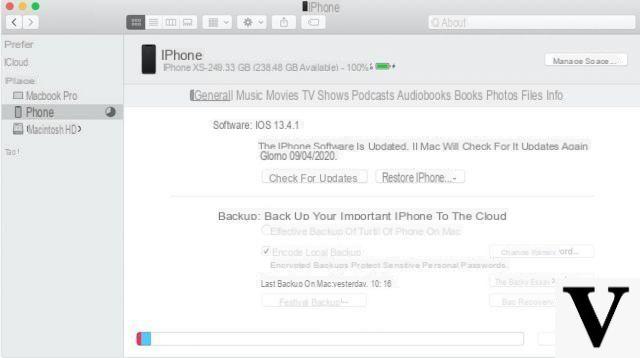
Nel caso in cui si vogliano salvare anche i dati contenuti all’interno dell’app “Salute” o “Attività”, bisognerà necessariamente spuntare la voce “Codifica backup locale”, altrimenti potrà rimanere disattivo.
Effettuare backup iPhone su PC Windows (o sulle vecchie versioni di macOS)
Come accennato in precedenza, su PC Windows e sulle vecchie versioni di macOS, il backup di iPhone viene ancora gestito dal software “iTunes” di Apple, gratuito e disponibile per il download cliccando su questo link (per Windows, su macOS è già presente). Per il resto, la procedura rimane molto simile alla precedente.
- Collegare iPhone al PC tramite cavo da Lightning a USB (o USB-C, in base al computer in possesso)
- Aprire “iTunes” e sbloccare iPhone inserendo il codice (acconsentire all’utilizzo del computer, qualora fosse richiesto)
- Cliccare sull’icona dell’iPhone che appare in alto a sinistra
- Dalla colonna sinistra, sotto la voce “Impostazioni”, selezionare “Riepilogo”
- Sotto la sezione “Backup”, selezionare la voce “Questo computer” a sinistra e cliccare sulla voce “Esegui backup adesso”
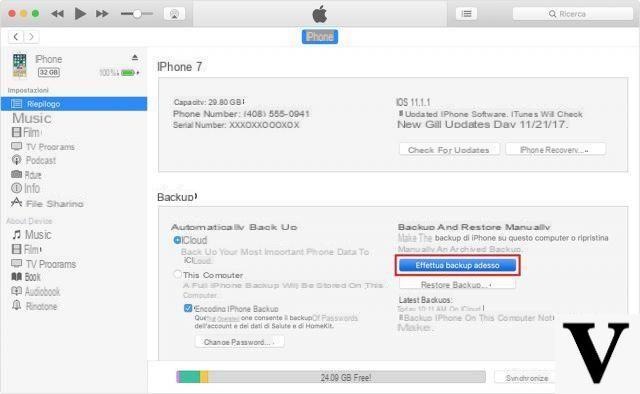
Ancora una volta, nel caso in cui si vogliano esportare anche i dati di “Salute” e “Attività”, vi ricordiamo di attivare la codifica.
Dubbi o problemi? Vi aiutiamo noi
Ricorda di iscriverti al nostro canale Youtube per video e altre recensioni. Se vuoi rimanere sempre aggiornato, iscriviti al nostro canale Telegram e seguici su Instagram. Se vuoi ricevere supporto per qualsiasi dubbio o problema, iscriviti alla nostra community Facebook o contattaci su Instagram. Non dimenticarti che abbiamo creato anche un motore di ricerca offerte pieno di coupon esclusivi e le migliori promozioni dal web!


























